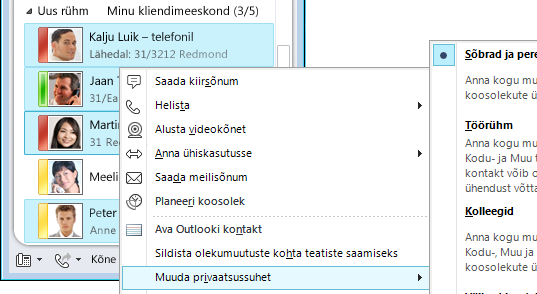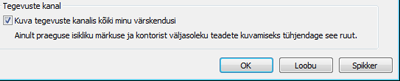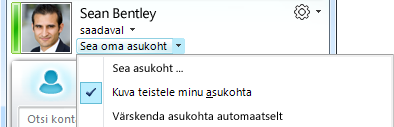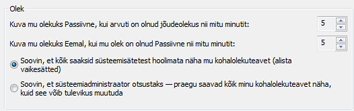Microsoft Lync 2010 suhtlustarkvara abil saate privaatsussuhete abil määrata, kui palju teie võrgusolekuteavet teised näevad. Kontaktidele määratakse üks viiest privaatsussuhtest ja iga seos annab juurdepääsu erinevale teabekogumile. Näiteks kolleegid, mis on kõigi uute kontaktide lisamisel antud suhe, näevad rohkem teavet kui väliskontaktid , kuid vähem kui sõbrad ja pere. Selles teemas kirjeldatakse, millisele teabele iga privaatsussuhe juurde pääseb, kuidas muuta kontakti privaatsussuhet ja kuidas peita teatud üksikasjad kõigi eest.
Selle artikli teemad
Kohaloleku- ja privaatsussuhete mõistmine
Kohalolekuteave sisaldab saadavalolekuteavet (nt saadaval või eemal), võrgusolekuteavet (nt roheline, kollane või punane), ajakava, asukohta ning isiklikke ja kontorist väljasoleku märkmeid. Järgmises tabelis on näidatud, millised võrgusolekuteabe atribuudid on antud privaatsussuhte jaoks saadaval. Kontaktid, kellega teil on töörühm , on tõenäoliselt olulised. Ainult need kontaktid saavad teid segada, kui olete määranud oma olekuks Mitte segada.
Märkus.: Täiustatud privaatsusrežiimis ja blokeeritud kontaktides näevad mittekontaktid ainult teie kuvatavat nime ja meiliaadressi
.
|
Kohalolekuteave |
Väliskontaktid |
Kolleegid |
Töörühma |
Sõbrad ja pere |
|
Kohalviibimise olek |
• |
• |
• |
• |
|
Kuvatav nimi |
• |
• |
• |
• |
|
Meiliaadress |
• |
• |
• |
• |
|
Amet * |
• |
• |
• |
• |
|
Töötelefon * |
• |
• |
• |
|
|
Mobiiltelefon * |
• |
• |
||
|
Kodutelefon * |
• |
|||
|
Muu telefon |
• |
|||
|
Ettevõte * |
• |
• |
• |
• |
|
Kontor * |
• |
• |
• |
• |
|
SharePointi sait * |
• |
• |
• |
• |
|
Koosoleku asukoht # |
• |
|||
|
Koosoleku teema # |
• |
|||
|
Vaba/hõivatud |
• |
• |
• |
|
|
Tööaeg |
• |
• |
• |
|
|
Asukoht # |
• |
• |
• |
|
|
Märkused (kontorist väljasoleku märkus) |
• |
• |
• |
|
|
Märkused (isiklik) |
• |
• |
• |
|
|
Viimati aktiivne |
• |
• |
• |
|
|
Isikliku foto veebiaadress |
• |
• |
• |
• |
-
Ülaltoodud tabelis võrgusolekuteabe üksuse kõrval olev tärn (*) näitab, et kui see atribuut on määratletud ettevõtte kataloogiteenuses, on see nähtav kõigile teie ettevõtte kontaktidele, olenemata privaatsussuhtest ja väliskontaktidest (kui teie ettevõtte võrk on selle konfigureerinud ja tuvastanud).
-
Ülaltoodud tabelis võrgusolekuteabe üksuse kõrval olev trellimärk (#) näitab, et see atribuut on vaikimisi nähtav.
Kontakti privaatsussuhte muutmine
Kontaktide kuvamiseks vastavalt nende privaatsussuhetele tehke järgmist.
-
Klõpsake kontaktide kohal nuppu Seosed (muud suvandid on Rühmad ja Olek).
Kontaktiga määratud privaatsussuhte muutmiseks tehke järgmist.
-
Avage Lync 2010 ja paremklõpsake kontaktiloendis soovitud kontakti, osutage käsule Muuda privaatsussuhet ja seejärel klõpsake kontakti uut privaatsussuhet.
Kontaktide kontaktiloendisse lisamisel määratakse kontaktidele vaikimisi privaatsussuhe Kolleegid . Kui teil on kontakte, mille olete hiljem mõnele muule seosele määranud, saate privaatsussuhteks määrata Uuesti Kolleegid , klõpsates nuppu Kolleegid või Määra seos automaatselt.
Telefoninumbrite muutmise ja privaatsussuhete mõjutamise kohta leiate teavet teemast Telefonisuvandite ja -numbrite määramine.
Tegevuste kanali peitmine
Vaikimisi kuvatakse teie isikliku märkuse värskendused kõigi (v.a blokeeritud kontaktide ja väliskontaktide) jaoks nende tegevuste kanali loendis. Selle muutmiseks tehke järgmist.
-
Klõpsake Lynci põhiaknas nuppu Suvandid .
-
Dialoogiboksis Lync – Suvandid klõpsake suvandit Isiklik.
-
Tühjendage parempoolse paani allservas jaotises Tegevuste kanal ruut Kuva kõik minu värskendused tegevuskanalis . Teie oleku muudatused kuvatakse ainult teie võrgusolekuteabega (nt teiste kontaktiloendis).
Asukoha peitmine
Kui logite sisse erinevatest kohtadest, värskendab Lync vaikimisi teie asukohta. Selle teabe teiste eest peitmiseks tehke järgmist.
-
Klõpsake Lynci põhiaknas oma nime all olevat asukohamenüüd.
-
Tühjendage ruut Kuva teistele minu asukoht .
Privaatsusrežiimi lubamine
Vaikimisi saavad teie kohalviibimise olekut näha kõik, v.a rühma Blokeeritud kontaktid liikmed. Privaatsussätete muutmiseks tehke järgmist.
-
Klõpsake Lynci põhiaknas nuppu Suvandid .
-
Klõpsake dialoogiboksis Lync – Suvandid nuppu Olek ja tehke ühte järgmistest.
-
Klõpsake valikut Soovin, et kõik näeksid minu kohalolekuteavet olenemata süsteemisätetest (tühista vaikesätted)
-
Klõpsake valikut Soovin, et süsteemiadministraator otsustaks – praegu näevad kõik minu võrgusolekuteavet, kuid see võib tulevikus muutuda
Võimalik, et teie ettevõte on lubanud Lyncis privaatsusrežiimi. Sel juhul saate valida, kas soovite võrgusolekuteabe nähtavust piirata ainult nende inimestega, kelle olete oma kontaktiloendisse lisanud.
-
Soovin, et kõik saaksid vaadata mu kohalolekuteavet
-
Soovin, et mu kohalolekuteavet näeksid ainult minu kontaktiloendis olevad inimesed
NB!: Kui kasutate Lynci privaatsusrežiimis, blokeeritakse Microsoft Communicator varasemad versioonid.
Kontakti blokeerimine
Kui soovite, et kontakt ei saaks teiega kiirsõnumi või telefoni teel Lyncis ühendust võtta, tehke järgmist.
-
Paremklõpsake kontaktiloendis selle kontakti nime, kelle soovite blokeerida.
-
Klõpsake käsku Muuda privaatsussuhet ja seejärel käsku Blokeeritud kontaktid.
Märkus.: Teie nimi ja meiliaadress on endiselt nähtaval.